Erstellen Sie hochwertige Renderings Ihres Modells mithilfe der Tages- und Jahreszeit und Sonnen- und Himmelseinstellungen. Rendering steht nur in 64-Bit-Installationen zur Verfügung.
Die Renderauflösung hängt von der Größe des Fensters Modell rendern ab. Beim Speichern der Ausgabe in HDR wird ein Bild der doppelten Größe in jeder Richtung erstellt. Wenn Sie beispielsweise ein 2000x1500-Bild im Rendering-Fenster rendern, weist das gespeicherte HDR-Bild eine Größe von 4000x3000 auf. Ein LDR-Bild erstellt keine gespeicherte Ausgabe der doppelten Größe.
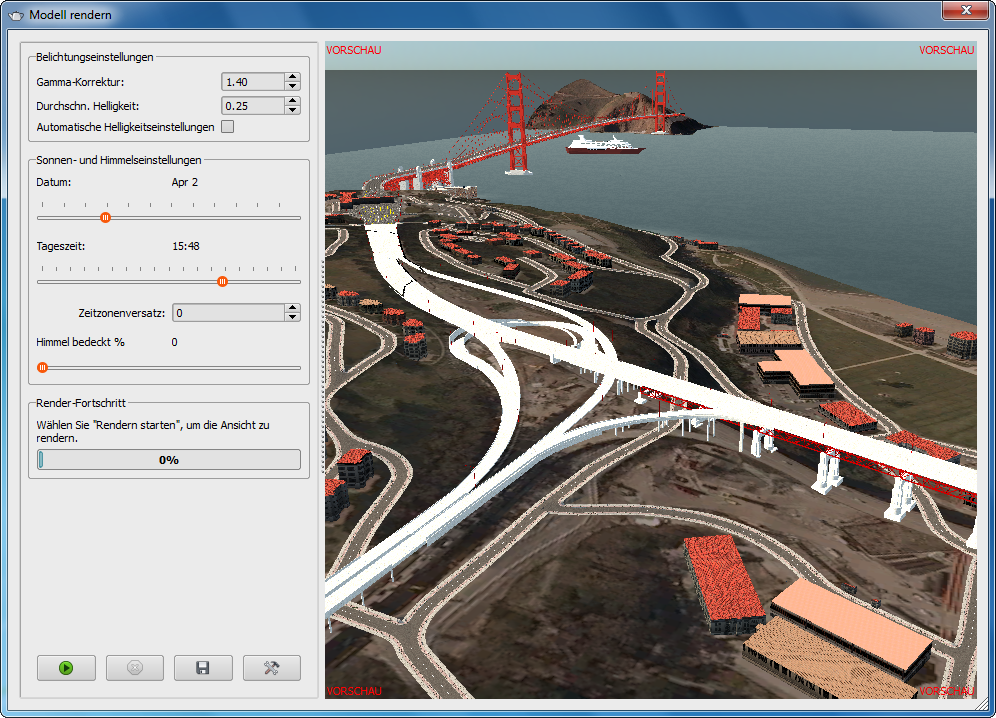
- Öffnen Sie das Modell.
- Klicken Sie auf


 .
. - Geben Sie die Belichtungseinstellungen an.
- Geben Sie bei Gamma-Korrektur einen Wert ein. Empfohlen werden Werte zwischen 1 und 3.
Über den Wert für Gamma-Korrektur können Sie den Kontrast (die Helligkeit von Mitteltonwerten) in Ihrem Modell einstellen. Normalerweise wird die Helligkeit auf alle Werte in einem Bild linear angewendet. Durch Ändern des Gammawerts wird diese Funktion gekrümmt. Wenn Sie einen hohen Gammawert festlegen und dann die Gesamthelligkeit anpassen, wirkt sich dies auf die dunkleren Bereiche des Bilds mehr aus als auf die helleren Bereiche. Ein geänderter Gammawert kann sich auch auf den Farbton einer bestimmten Farbdarstellung auswirken.
- Geben Sie bei Durchschn. HelligkeitGeben Sie einen Wert zwischen 0 und 1.
Aktivieren Sie Automatische Helligkeitseinstellungen, um die Helligkeit automatisch einzustellen, statt die Einstellung für Durchschn. Helligkeit zu verwenden.
Wenn Sie einen hohen Gammawert einstellen und dann die Helligkeit erhöhen, werden dunklere Bereiche viel heller, während die Auswirkung auf bereits helle Bereiche geringer ist.
- Geben Sie bei Gamma-Korrektur einen Wert ein. Empfohlen werden Werte zwischen 1 und 3.
- Geben Sie die Sonnen- und Himmelseinstellungen an.
- Klicken Sie auf Start, um das Modell zu rendern.